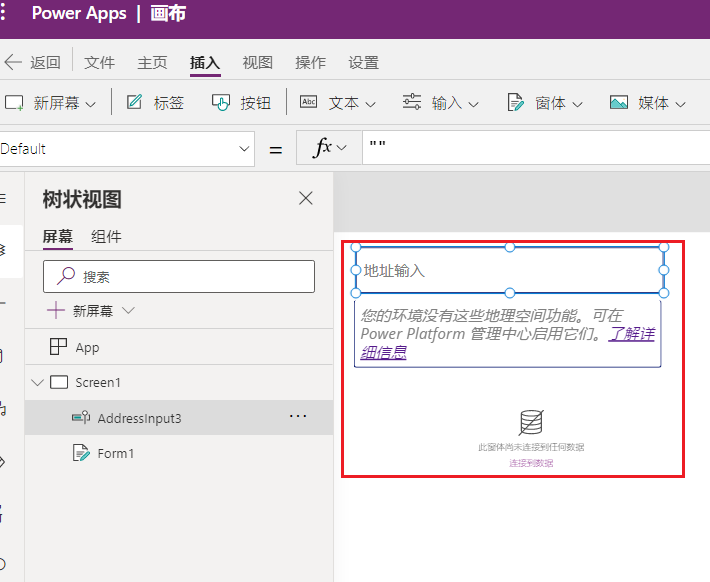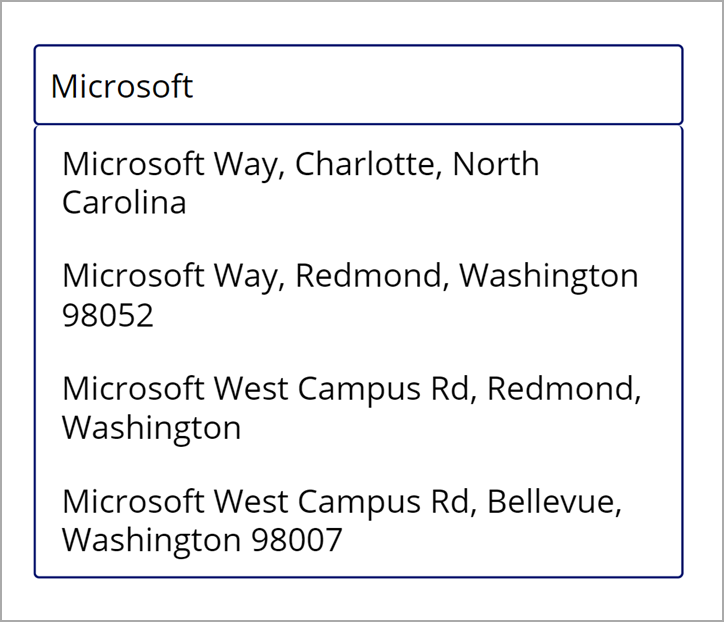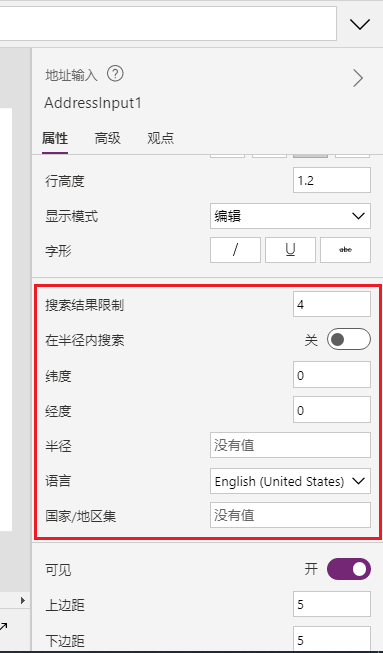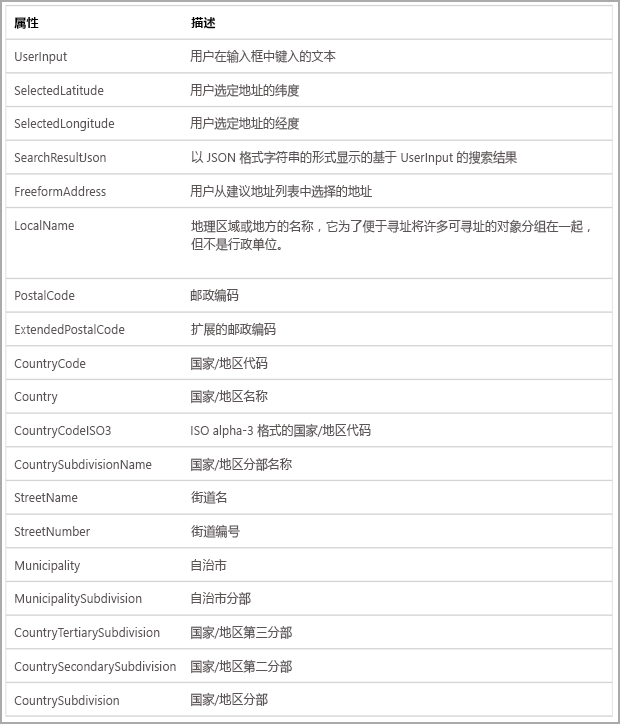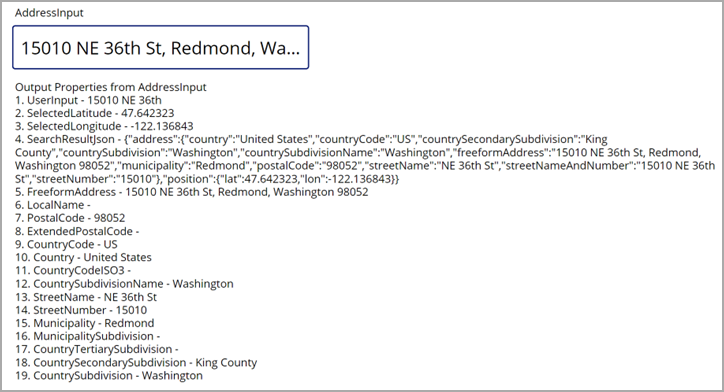在应用中设置地址输入
添加地图和地址输入控件是一种有效方式,可用于添加工艺路线、位置和方向的集成视觉对象。 在本单元中,您将了解在应用中加入这些控件所需的组件。
先决条件:启用地理空间服务
您需要先在 Power Apps 中启用地理空间服务,然后才能在应用中使用地图。 在添加需要地理空间配置的控件时,您可确定是否已为自己的环境启用地理空间服务。 在您尝试添加此类控件时,Power Apps 会显示类似下图的消息。
您只需启用一次地理空间功能,但需要具有 Power Apps 环境中的管理特权才能启用这些功能。
有关详细信息,请参阅在画布应用中添加地理空间控件。
地址输入
在您通过在画布应用中的常规文本字段中输入信息来搜索地图上的地址时,请确保输入的地址完整且尽量准确,以便系统找到正确的地址。 地址输入很大程度上依赖于您具有所有必要信息。 不正确或模棱两可的信息可能导致搜索不到结果。
若要解决此问题,您可在 Power Apps 的应用中使用地址输入控件。 此控件可根据特定搜索半径内找到的位置建议可能的结果,从而帮助您搜索到相应的地址。
在您搜索字段时,可将搜索结果限制为特定区域。 您可以指定特定点的纬度和经度作为属性。 例如当前位置,然后在此点周围,以米为单位指定具体半径,以搜索某个位置,并限制返回的建议结果数量。 您可通过搜索结果限制字段限制搜索结果的数量。
选择地址时,地址字段可提供对一些输出属性的访问权限,这些属性可与应用中的其他控件(如交互式地图控件)进行交互。 此控件提供以下屏幕截图中显示的输出属性。
以下屏幕截图通过文本字段显示地址输入控件中的原始输出值示例。 您可以在应用程序中将这些字段用于其他用途。 例如,查找距离、验证现有数据以及在地图上查找某个点等等。
有关详细信息,请参阅使用地址输入控件轻松输入地址。